
Tässä yksinkertaisessa opetuksessa aloitteleville käyttäjille siitä, mitä Wi-Fi-verkkoturvallisuusavainta, jota tarvitaan, kun se on kytkettynä, ja miten selvittää, jos puhumme langattomasta verkostasi.
- Mikä on Wi-Fi-verkon suojausavain
- Miten selvittää verkon suojausavain kannettava tietokone, puhelin tai reititin
- Videoohje
Mikä on Wi-Fi-verkon suojausavain
Verkon suojausavain on sama kuin "Wi-Fi-salasana" , vain muussa formulaatiossa. Tämä on avain tai salasana, joka tarvitaan kannettavan tietokoneen, tietokoneen tai puhelimen liittämiseen turvalliseen langattomaan verkkoon, ja useimmat langattomat verkot on suojattu ja tietojenvaihto niiden kanssa tapahtuu salatussa muodossa.
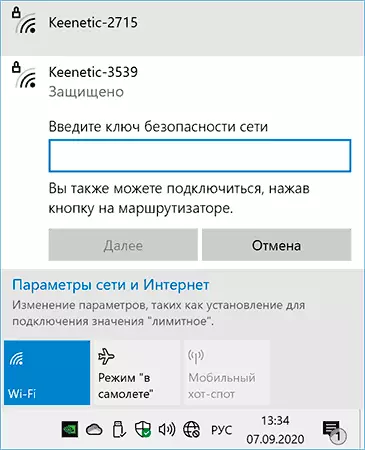
Näin ollen, kun liität Wi-Fi-yhteyden kannettavasta tietokoneesta Windows 10: llä ja napsauta verkon nimeä, vieressä, johon "Lukko" katsotaan, yrität muodostaa yhteyden suojatun verkon, joka vaatii määritetyn verkon suojausavaimen tai, Yksinkertaisesti salasana Wi-Fi.
Kuten luultavasti aloittelijoille, sinun kannattaa harkita, että listalla näkyvällä listalla on laaja lista, joista suurin osa kuuluu naapureihin ja verkkoturvallisiin avaimiin, eli et voi selvittää Käytettävissä olevien verkkojen turvallisuuden avain ja yhteyden muodostaminen, paitsi kysyä naapurilta (vaihtoehtoiset menetelmät eivät ole aivan aloittelijoille ja tässä sivustossa ei oteta huomioon).
Miten selvittää verkon suojausavain
Jos puhumme omasta Wi-Fi-verkostasi ja sinun on selvitettävä verkon suojausavain kannettavan tietokoneen, puhelimen tai muun laitteen liittämiseen, ja et muista sitä, eikä sitä ole kirjattu missään, seuraavat vaihtoehdot ovat:
- Jos sinulla on toinen tietokone tai kannettava tietokone, joka on kytketty tähän verkkoon, voit selvittää Wi-Fi-salasanan Wi-Fi-salasanan, kuinka tarkastella Wi-Fi-salasana (mukaan lukien Windows1 ja Windows 7), miten selvittää Salasana Wi-Fi Mac OS: ssä.
- Jos sinulla on Android-puhelin, joka on liitetty tähän verkkoon, käytä ohjeissa kuvattuja menetelmiä, miten löytää Wi-Fi-salasanasi Androidissa.
- Internetin "jakelu" Wi-Fi-yhteyden kautta puhelimestasi Wi-Fi-salasana tai verkkoturvallinen näppäin tulee näkyviin puhelimen "Access and Modem" -asetuksissa tai modeemimuodossa.
- Huomaa, että kun kytket tietokoneesta tai kannettavasta tietokoneesta, voit myös ilmoittaa, että "voit myös muodostaa yhteyden painamalla reitittimen painiketta." Kuinka tehdä tämä on ohjeita tehdä, jos unohdit Wi-Fi-salasanasi (osiossa, joka liittyy verkkoon ilman salasanaa).
- Kun haluat muodostaa yhteyden juuri ostettuun Wi-Fi-reitittimeen, verkon nimi ja suojausavain (tai Wi-Fi-salasana) voivat olla itse reitittimen tarralla - tarkista ja, jos siellä on, käytä sitä yhteyden muodostamiseksi.

- Joskus sinun on liityttävä Wi-Fi-verkkoon, Wi-Fi suoraan, tässä tapauksessa lukea itse television asetukset ja sen ohjeet - yleensä suojausavain voidaan löytää jonnekin Wi-Fi-suoreissa parametreissa tai samanlainen televisiossa.
- Jos mikään menetelmistä ei ole sopiva, ja sinun on liityttävä Wi-Fi-verkkoon reitittimestä, voit yrittää suorittaa kaapeliyhteyden reitittimeen tietokoneeseen tai kannettavaan tietokoneeseen ja siirry reitittimen asetuksiin (Kirjautuminen ja salasana jos et muuttanut sitä, täytyy olla tarra reititin itse), ja sitten katsella salasana suojausasetukset Wi-Fi (langaton verkko) asetuksissa. Syöttö eri reitittimien eri merkkien asetuksiin on kuvattu kussakin Wi-Fi-reitittimen asetussivulla.
Videoohje
Yhteenveto: Kaikki on hyvin yksinkertainen ja "verkon suojausavain" on vain eri termi "Wi-Fi-salasana". Jos tilanteesi eroaa edellä mainituista, kuvaile sitä kommenteissa, yritämme löytää ratkaisun.
